
Cómo dibujar una línea diagonal usando CSS

CSS tiene un gran número de herramientas para dibujar formas y líneas, entre ellas se encuentra la posibilidad de dibujar una línea diagonal en nuestros diseños. El uso de una línea diagonal puede ser útil en muchos contextos, ya sea para separar secciones en una página, para crear un efecto de sombra o para dar un aspecto más moderno y dinámico a nuestros diseños. En este artículo, veremos cómo utilizar CSS para dibujar una línea diagonal en nuestros proyectos.
CSS básico para dibujar una línea diagonal
El CSS básico para dibujar una línea diagonal es muy sencillo. Para crear una línea que vaya de la esquina superior izquierda a la esquina inferior derecha de un contenedor, podemos utilizar los siguientes estilos:
.diagonal-line {
border-bottom: 1px solid black;
transform: rotate(-45deg);
}
Si utilizamos este CSS en un contenedor, veremos que se dibuja una línea diagonal en el mismo.
Cómo ajustar el tamaño de la línea diagonal
Si queremos ajustar el tamaño de la línea diagonal, podemos cambiar el ancho del borde. Por ejemplo, si queremos una línea diagonal más gruesa, podemos utilizar:
.diagonal-line {
border-bottom: 5px solid black;
transform: rotate(-45deg);
}
También podemos ajustar el tamaño de la línea cambiando el ancho y alto del contenedor. Por ejemplo:
.diagonal-line {
width: 80%;
height: 200px;
border-bottom: 5px solid black;
transform: rotate(-45deg);
}
Este CSS dibujará una línea diagonal con un ancho del 80% del contenedor y una altura fija de 200px.
Cómo dibujar una línea diagonal con gradiente
Otra forma interesante de dibujar una línea diagonal es utilizando un gradiente. Para hacerlo, podemos utilizar el siguiente CSS:
.diagonal-line {
background: linear-gradient(to bottom right, black 50%, white 50%);
transform: rotate(-45deg);
}
Este CSS dibuja una línea diagonal utilizando un gradiente que va de negro a blanco en la mitad de la línea.
Ejemplos de uso
Existen diversas formas de utilizar una línea diagonal en nuestros diseños. Algunos ejemplos podrían ser:
- Separación de secciones en una página web.
- Creación de efectos de sombra en cajas o botones.
- Creación de diseños más modernos y dinámicos en páginas web.
Conclusión
Como hemos visto, dibujar una línea diagonal utilizando CSS es una tarea sencilla que puede tener muchos usos en nuestros diseños. Esperamos que estos ejemplos y consejos te ayuden a dar un toque más interesante y moderno a tus diseños web.
Preguntas frecuentes
¿Puedo dibujar una línea diagonal con otro ángulo?
Sí, puedes utilizar la propiedad 'transform: rotate(-XXdeg)' en el CSS, donde XX es el ángulo de rotación que desees.
¿Puedo utilizar diferentes colores en la línea diagonal?
Sí, puedes utilizar gradientes o añadir bordes de diferentes colores para crear diseños más interesantes.
¿Puedo dibujar una línea diagonal en formas distintas a un cuadrado o rectángulo?
Sí, es posible. La línea diagonal se dibujará siguiendo los límites del contenedor que utilices. Así que puedes dibujar una línea diagonal en un triángulo, círculo o cualquier otra forma que desees.
¿Dónde puedo practicar más técnicas de dibujo con CSS?
Puedes buscar tutoriales en línea para seguir aprendiendo y practicando. También puedes crear tus propios proyectos y experimentar con diferentes técnicas de dibujo.






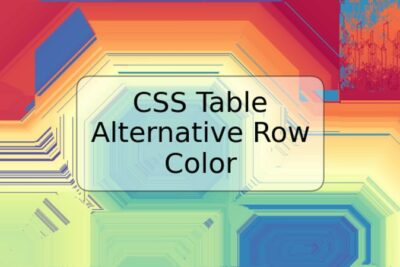





Deja una respuesta